„Windows 7“ programų automatizavimas - kaip pašalinti, pridėti ir kur yra

- 4217
- 123
- Thomas Zemlak
Kuo daugiau programų įdiegsite „Windows 7“, tuo labiau jas ilgą laiką kraunama, „stabdžiai“ ir, galbūt, įvairių gedimų. Daugelis įdiegtų programų prideda save arba savo komponentus į „Windows 7“ automatizavimo sąrašą ir laikui bėgant šis sąrašas gali tapti gana ilgas. Tai yra viena iš pagrindinių priežasčių, kodėl, jei nėra atidžiai kontroliuojant programinės įrangos automatinį įkėlimą, kompiuteris laikui bėgant veikia lėčiau ir lėtesnis ir lėtesnis.
Šiose instrukcijose pradedantiesiems vartotojams mes išsamiai papasakosime apie įvairias „Windows 7“ vietas, kur yra nuorodų, skirtų automatiškai įkelti programas ir kaip jas pašalinti iš magistralės įkėlimo. Cm. Taip pat: automatinė apkrova „Windows 8“.1
Kaip pašalinti programas iš automatinio krovimo „Windows 7“
Iš anksto reikia pažymėti, kad kai kurios programos neturėtų būti pašalintos - bus geriau, jei jos bus paleistos naudojant „Windows“ - tai taikoma, pavyzdžiui, antivirusinė ar ugniasienė. Tuo pačiu metu autobusų apkrovoje daugumos kitų programų nereikia - jos tiesiog sunaudoja kompiuterio išteklius ir padidina operacinės sistemos paleidimo laiką. Pvz., Jei ištrinsite „Torrent“ klientą, garso ir vaizdo plokštės programą iš autobusų apkrovos, nieko neatsitiks: kai jums reikės atsisiųsti ką nors, „Torrent“ prasidės, o garsas ir vaizdo įrašas ir toliau veiks kaip anksčiau.
Norėdami valdyti automatiškai įkeltas programas, „MSConfig“ programa pateikiama „Windows 7“, su kuria galite pamatyti, kas tiksliai paleista su „Windows“, išimkite programas arba pridėkite savo sąrašą į sąrašą. „MSconfig“ gali būti naudojamas ne tik tam, todėl būkite atsargūs naudodami šią naudingumą.

Norėdami paleisti „MSconfig“, spustelėkite mygtukus „Win + R“ klaviatūroje ir įveskite komandą lauke „Atlikite“ MSCONFIG.Exe, Tada spustelėkite Enter.

Automobilių valdymas „MSconfig“
Langas „Sistemos konfigūracija“ bus atidarytas, eikite į skirtuką „Automobilis“, kuriame pamatysite visų programų, kurios automatiškai paleidžiamos „Windows 7“ pradžioje, sąrašą. Priešais kiekvieną iš jų yra laukas, kurį galima pažymėti varneliu. Pašalinkite šį varnelę, kad pašalintumėte programą iš magistralės apkrovos. Atlikę reikalingus pakeitimus, spustelėkite Gerai.
Pasirodys langas, kad jums gali prireikti perkrauti operacinę sistemą, kad pakeitimai, padarytai įsigalioti. Spustelėkite „Perkrauti“, jei esate pasirengęs tai padaryti dabar.
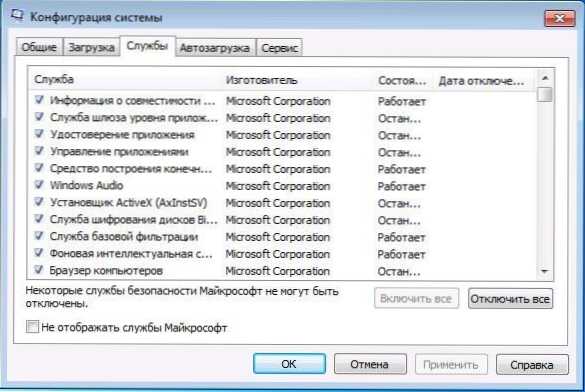
Paslaugos „MSConfig Windows 7“
Be programų, tiesiogiai apkraunamų automatiniu būdu, taip pat galite naudoti „MSconfig“, kad pašalintumėte nereikalingas paslaugas iš automatinio paleidimo. Norėdami tai padaryti, naudingumas pateikia skirtuką „Paslauga“. Atjungimas vyksta taip pat, kaip ir automatinio pakrovimo programoms. Tačiau čia turėtumėte būti atsargūs - nerekomenduoju atjungti „Microsoft Services“ ar antivirusinių programų. Tačiau įvairios „Updater Service“ (atnaujinimo), įdiegta, kad būtų galima sekti naršyklių atnaujinimų, „Skype“ ir kitų programų išleidimą, gali būti saugiai išjungti - tai nesukels baisaus. Be to, net ir išjungus paslaugas, programos vis tiek patikrins atnaujinimus, kai jos bus sugadintos.
Automatinio pakrovimo sąrašo keitimas naudojant nemokamas programas
Be aukščiau pateikto metodo, taip pat galite pašalinti programas iš „Windows 7“ automobilių krovinio su trečiosiomis partijomis, iš kurių garsiausios yra nemokama „Ccleaner“ programa. Norėdami peržiūrėti automatiškai paleistų programų sąrašą „Ccleaner“, spustelėkite mygtuką „Įrankiai“ ir pasirinkite „Automatic Load“ ir pasirinkite „Automatinis įkėlimas“. Norėdami išjungti konkrečią programą, pasirinkite ją ir spustelėkite mygtuką „Išjungti“. Norėdami optimizuoti kompiuterio veikimą čia, galite perskaityti daugiau apie „Ccleaner“ naudojimą.
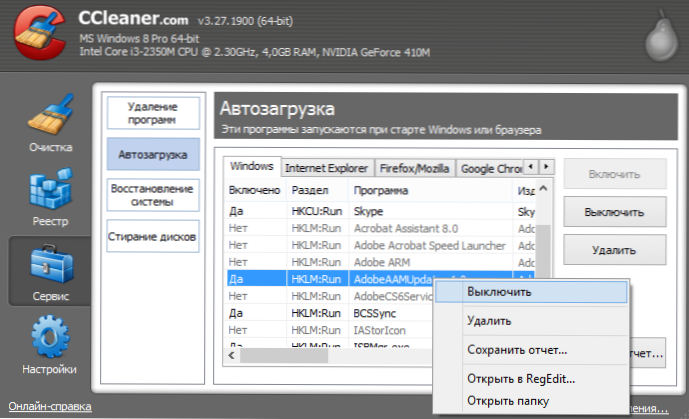
Kaip pašalinti programas iš automatinio krovimo į „Ccleaner“
Verta paminėti, kad kai kuriose programose turėtumėte pereiti prie jų nustatymų ir pašalinti parinktį „automatiškai paleisti su„ Windows “, kitaip, net ir atlikę aprašytas operacijas, jos vėl gali pridėti save prie„ Windows 7 “automobilių krovinių sąrašo.
Naudojant registro redaktorių, norint valdyti automatinį krovimą
Norėdami peržiūrėti, pašalinti ar pridėti programų prie „Windows 7“ automatinio įkėlimo, taip pat galite naudoti registro redaktorių. Norėdami paleisti „Windows 7“ registro redaktorių, spustelėkite mygtukus „Win + R“ (tai yra tas pats, kas spustelėti - vykdyti) ir įveskite komandą Regedit, Tada spustelėkite Enter.
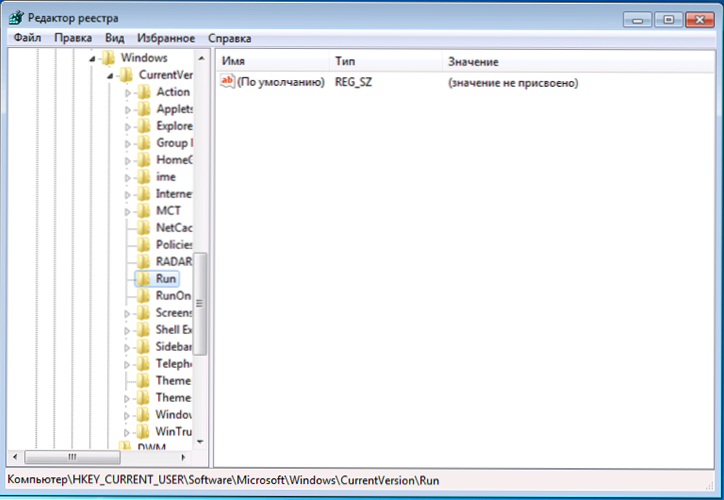
Automatinis apkrova „Windows 7“ registro redaktoriuje
Kairėje pusėje pamatysite registro dalių medžio struktūrą. Renkantis bet kurį skyrių, jame esantys raktai ir jų vertės bus rodomos dešinėje pusėje. Automatinės apkrovos programos yra kitose dviejuose „Windows 7“ registro skyriuose:
- Hkey_current_user \ programinė
- Hkey_local_machine \ programinė
Atitinkamai, jei atidarysite šias filialus registro redaktoriuje, galite pamatyti programų sąrašą, ištrinti jas, pakeisti ar pridėti tam tikrą programą, jei reikia, jei reikia, kad būtų galima įkelti automatinį krovimą, jei reikia.
Tikiuosi, kad šis straipsnis padės jums susitvarkyti su „Windows 7“ automatinio įkėlimo programomis.

